- الجزء 1: القيام باستعادة بيانات ذاكرة فلاش في 3 خطوات
- الجزء 2: فيديو تعليمي لاستعادة البيانات من ذاكرة فلاش
أجهزة الذاكرة الفلاشية لديها العديد من المزايا الرئيسية بما في ذلك سرعة وصول أسرع إلى البيانات وسعة تخزين كبيرة للبيانات. ومع ذلك، وحدات التخزين الفلاشية مثل USB أجهزة, فلاش مدمجة وبطاقات SD محمية من فقدان البيانات. يمكن فقدان بيانات ذاكرة فلاش بسبب الحذف العرضي، الفيروسات أو حتى سوء التعامل مع وحدة التخزين الفلاشية.
لاستعادة البيانات من ذاكرة فلاش، سوف تحتاج إلى مساعدة من برنامج استعادة البيانات. هنا، أوصي بـ Wondershare Data Recovery, أو Wondershare Data Recovery للماك لك. هذا البرنامج لاستعادة البيانات الفريد من نوعه قادر على استعادة البيانات من جميع وحدات التخزين الفلاشية تقريبا، بما في ذلكcf بطاقات, mmc بطاقات, SD بطاقات, الفلاشات و xd بطاقات. مع أداة إستعادة بيانات ذاكرة فلاش، يمكنك بسهولة استرداد بيانات ذاكرة فلاش مثل الصور والفيديو والمستندات المكتبية والتسجيلات الصوتية والعديد من أنواع الملفات الأخرى.
تحميل النسخة التجريبية من Wondershare Flash Memory Data Recovery أدناه والبدء في استرداد ملفات ذاكرة فلاش.
برنامج استعادة بيانات ذاكرة فلاش
استعادة بيانات ذاكرة فلاش: استعادة البيانات المفقودة لما يصل إلى 550+ نوع ملف من ذاكرة فلاش الخاصة بك!

- استعادة الملفات في 550+ صيغة من أي جهاز تخزين بسرعة، بأمان وبشكل كامل.
- 3 أوضاع استرداد لمساعدتك على استعادة الملفات المفقودة في حالات مختلفة.
- يدعم استعادة البيانات من محرك أقراص فلاش usb، سلة المهملات، والقرص الصلب، وبطاقة الذاكرة، والكاميرا الرقمية وكاميرات الفيديو.
- تسمح لك المعاينة قبل الاسترداد أن تقوم باستعادة انتقائية للملفات.
- أنظمة التشغيل المدعومة: Windows 10/8/7/XP/Vista, Mac OS X (Mac OS X 10.6, 10.7 و 10.8, 10.9, 10.10 Yosemite, 10.11 El Caption و 10.12 Sierra) على iMac, MacBook, Mac Pro إلخ.
القسم 1 القيام بإستعادة بيانات ذاكرة فلاش في 3 خطوات
دعونا نقوم بإجراء استرداد مع Wondershare Data Recovery للويندوز. إذا كنت تستخدم ماك، يمكنك إكمال الاسترداد بخطوات مماثلة في إصدار ماك.
الخطوة 1. قم بتوصيل وحدة التخزين الفلاشية إلى جهاز الكمبيوتر الخاص بك وشغل Wondershare Data Recovery.
كما هو موضح في الصورة أدناه، سوف تظهر نافذة تحتوي 3 أوضاع استرداد لتختار من بينها. لاستعادة البيانات من فلاش ميموري، اختر "استرداد الملفات المفقودة".
ملاحظة:يرجى التأكد من توصيل جهاز ذاكرة الفلاش بالكمبيوتر.
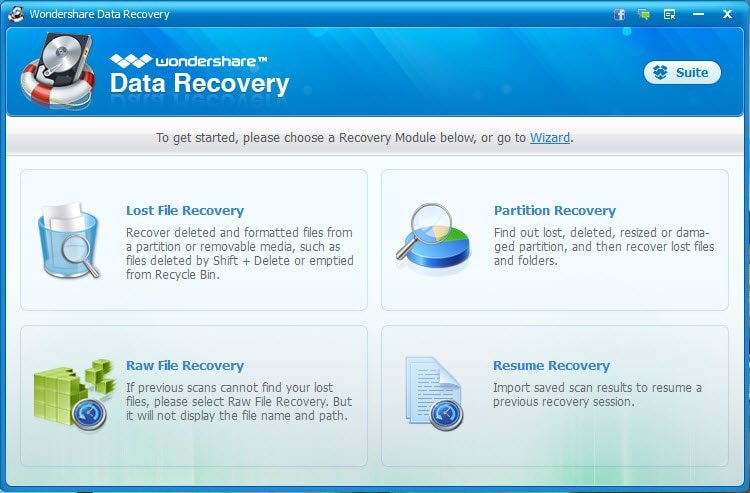
الخطوة 2.حدد جهاز ذاكرة فلاش للبحث عن الملفات المفقودة
خلال لحظات، سيتم عرض أقسام وأجهزة التخزين في جهاز الكمبيوتر الخاص بك في إطار البرنامج. حدد ذاكرة فلاش وانقر على "Scan" للبحث عن الملفات المفقودة.
ملاحظة:يمكنك أيضا "تمكين المسح العميق" للحصول على نتيجة مسح أفضل، ولكن هذا الخيار يستغرق وقتا أطول من المسح العادي.
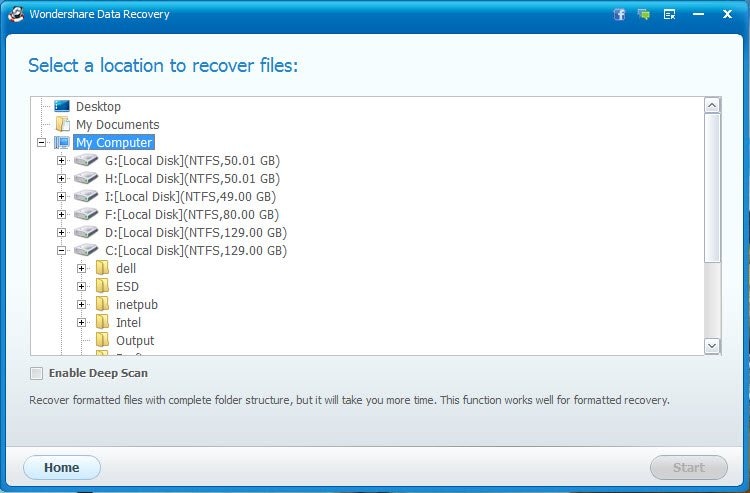
الخطوة 3. تحقق من الملفات التي تم العثور عليها وقم باستردادها بشكل انتقائي
سيتم عرض جميع المحتويات الموجودة في ذاكرة فلاش على يسار نافذة البرنامج. تحقق من الملفات وفقا للفئات أو المسارات. يمكنك أيضا معاينة الصور التي تم العثور عليها.
ثم حدد الملفات التي تريد استردادها وانقر على "استرداد" لحفظها على جهاز الكمبيوتر الخاص بك.
ملاحظة:الرجاء عدم حفظ الملف مرة أخرى على وحدة التخزين الفلاشية بعد الاسترداد. بدلا من ذلك، حدد مجلد على جهاز الكمبيوتر الخاص بك لحفظه.


Khalid Abdullahi
contributor Editor
Generally rated4.5(105participated)